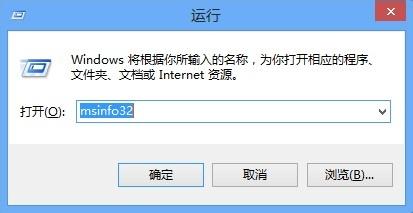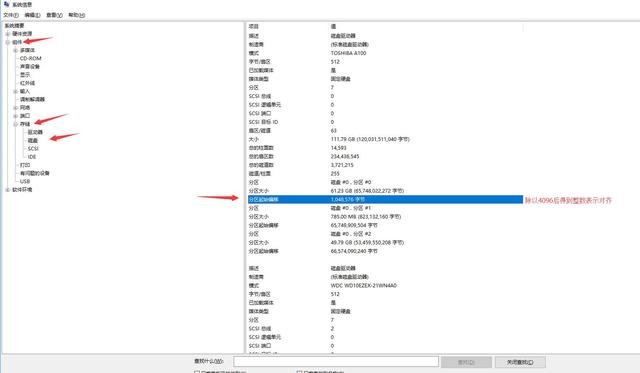在我们组装新机子的时候,如果你的新硬盘如果有用到固态的话,装系统中,通常我们需要操作的一项事就是让你的新盘4K对齐
自从Windows7出来后,直到现在的Windows10。硬盘的4K对齐就显得越来越重要了,不管是固态硬盘还是机械硬盘,在4K之后性能都可以得到大幅的提升,但是很多人根本不知道自己的硬盘是否有做过4K对齐。这里分享一下如何查看硬盘是否做过4K对齐的方法。
使用的工具
AS SSD Benchmark
软件下载
百度搜索 AS SSD Benchmark 第一个带有Download的那个
步骤过程 结合自己自身经验操作
-
第一种方法
1、从百度上下载到AS SSD Benchmark软件(第一个)(我也很想放链接啊,但是头条不让),安装后运行。在窗口的左边有个1024k,如果出现了”BAD”就表示没有4K对齐。(如图所示)
2、相反的,如果出现的全是绿色的字体,显示OK。那就表示硬盘已经做过4K对齐了。

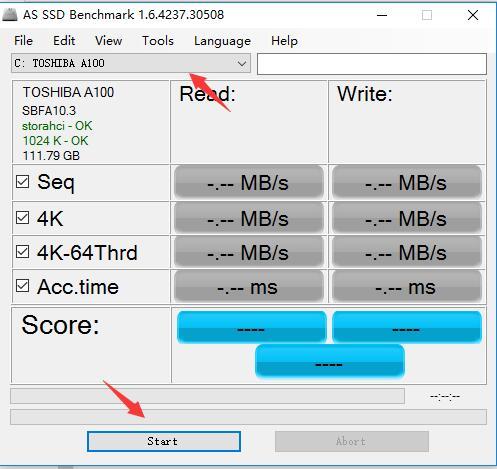
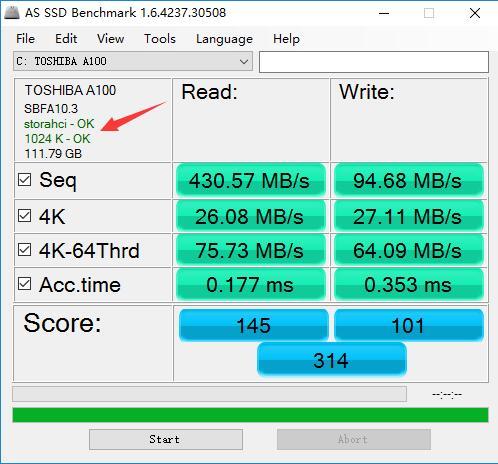
-
第二种方法
1、使用快捷键Win+R,打开运行窗口,在窗口中输入“msinfo32″,点击确定
2、在打开的窗口中左边栏依次点开“组件”–“存储”–“磁盘”。然后可以在右边栏看到“分区起始偏移”,我们图例中有2个数值,分别是:32256字节、80681771520字节。我们用这2个数值分别除以4096,如果得出来的结果为整数,那么就表示已经对齐,反之,不能整除的话则表示没有对齐。上述数值我们分别得出7.875、19697698.125,所以硬盘是没有4K对齐。